Einleitung
In diesem Dokument wird beschrieben, wie das Kennwort eines logischen Geräts vom Secure Firewall Chassis Manager (FCM) wiederhergestellt wird.
Voraussetzungen
Anforderungen
Cisco empfiehlt, dass Sie über Kenntnisse in folgenden Bereichen verfügen:
- Sichere, erweiterbare Firewall (FXOS)
- Cisco Adaptive Secure Appliance (ASA)
- Sichere Firewall-Bedrohungsabwehr (FTD)
Verwendete Komponenten
Die Informationen in diesem Dokument basierend auf folgenden Software- und Hardware-Versionen:
- Sichere Firewall 4100/9300-Geräte.
- Logisches Gerät, entweder ASA oder FTD, bereits erstellt und im Online-Status.
Die Informationen in diesem Dokument beziehen sich auf Geräte in einer speziell eingerichteten Testumgebung. Alle Geräte, die in diesem Dokument benutzt wurden, begannen mit einer gelöschten (Nichterfüllungs) Konfiguration. Wenn Ihr Netzwerk in Betrieb ist, stellen Sie sicher, dass Sie die möglichen Auswirkungen aller Befehle kennen.
Hintergrundinformationen
Das Kennwort eines logischen Geräts wird bei der Erstellung konfiguriert. Dies kann auch geändert werden, nachdem die Bootstrap-Konfiguration über die CLI bereitgestellt wurde.
Vorgehensweise
In diesem Verfahren wird beschrieben, wie Sie das Kennwort in der Chassis Manager-GUI ändern, nachdem bereits ein logisches Gerät erstellt wurde. Dies gilt für logische ASA- und FTD-Geräte.

Warnung: Das Verfahren zur Wiederherstellung des Kennworts überschreibt die Bootstrap-Konfiguration von FCM. Dies bedeutet, dass alle Änderungen an der Management-IP-Adresse, die von der CLI des logischen Geräts nach der Erstellung des Geräts durchgeführt werden, ebenfalls wiederhergestellt werden.
Konfigurationen
1. Melden Sie sich bei Secure Firewall Chassis Manager an.
2. Um das Kennwort des logischen Geräts zu ändern, navigieren Sie zu Logical Device > Edit (Logisches Gerät > Bearbeiten).
 Menü für logisches Gerät
Menü für logisches Gerät
3. Geben Sie die Bootstrap-Konfiguration ein, indem Sie auf die Schaltfläche für das Gerät klicken.
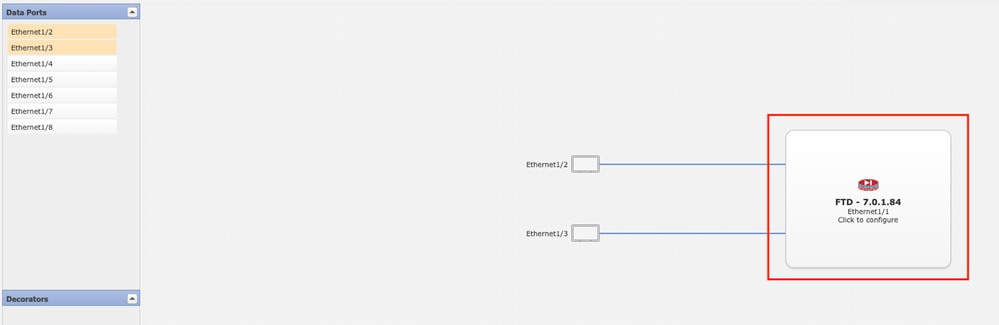 Bootstrap-Konfiguration
Bootstrap-Konfiguration
4. Klicken Sie auf Einstellungen. Beachten Sie, dass das Kennwort bereits festgelegt ist. Geben Sie Ihr neues Kennwort ein, und bestätigen Sie es.
Durch diese Aktion wird das Kennwort geändert, es ist jedoch ein Neustart erforderlich, um die Änderungen durchzuführen.
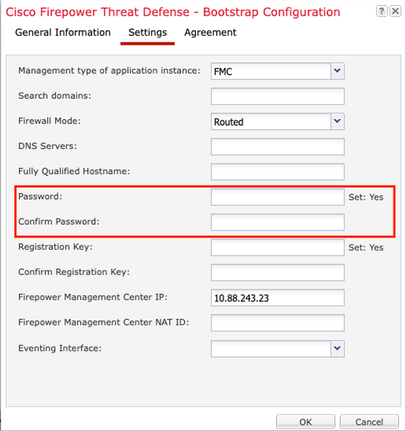 Kennwortfeld
Kennwortfeld
5. Wenn Sie die Änderungen speichern, wird eine Bestätigungsmeldung angezeigt. Sie können das Gerät jetzt oder zu einem späteren Zeitpunkt unter Logical Devices (Logische Geräte) > Restart (Neustart) neu starten.
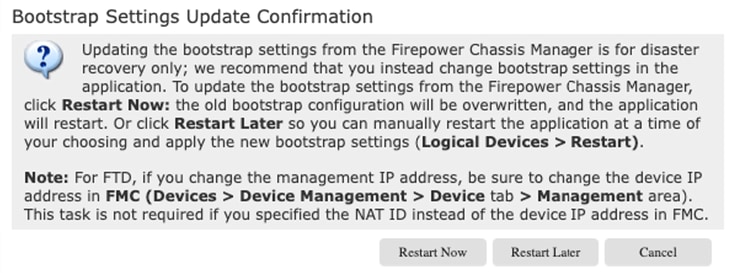 Änderungen speichern
Änderungen speichern
6. Sobald das logische Gerät wiederhergestellt ist, können Sie per SSH auf das Gerät zugreifen und mit den neuen Anmeldeinformationen auf den Expertenmodus zugreifen.
Zugehörige Informationen



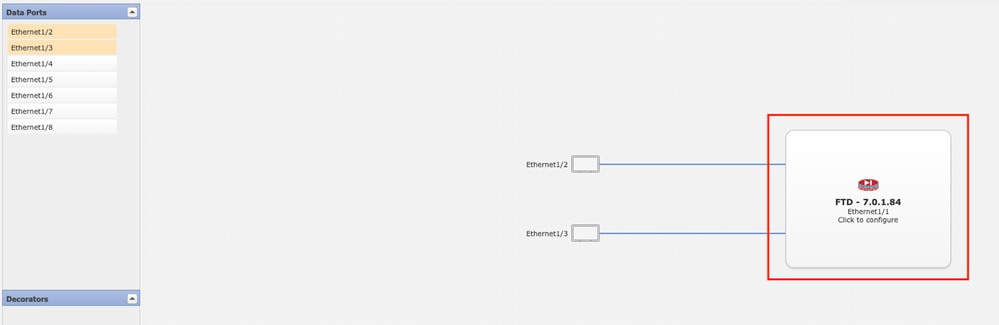
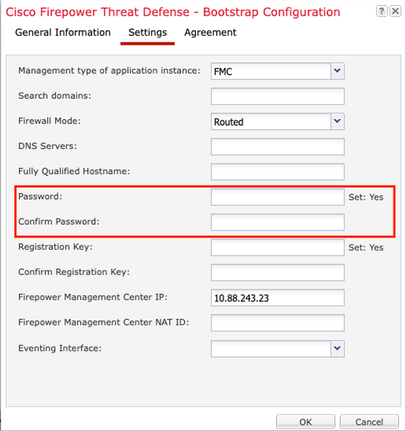
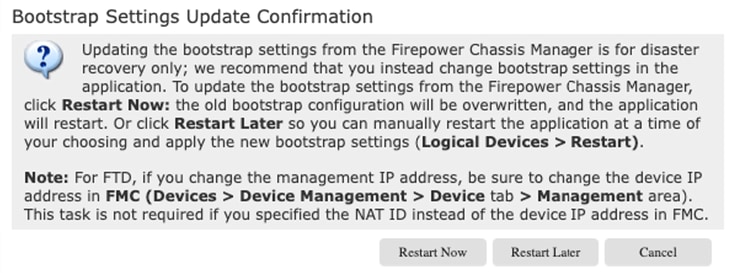
 Feedback
Feedback